Como remover a página inicial das configurações do Windows 11 (mostrar configurações do sistema por padrão)

O aplicativo Configurações no Windows 11 recebeu recentemente uma nova página inicial. Esta página é a página padrão que o aplicativo abre agora e contém suas configurações recomendadas e mais usadas, mas não muito mais. Se você conhece o aplicativo Configurações, esta página inicial é praticamente irrelevante e é melhor removê-la.
Existem algumas maneiras de remover a página inicial do aplicativo Configurações. O primeiro é usar o Editor do Registro e o segundo é usar o Editor de Política de Grupo. Considere criar um backup primeiro em ambos os casos, para que, se as coisas derem errado, você possa restaurar a configuração atual.
Método 1: no Editor do Registro
O Editor do Registro permite que usuários de qualquer versão do Windows removam a página inicial do aplicativo Configurações.
BREVE GUIA
Abra o Editor do Registro (digite regedit na caixa EXECUTAR) e navegue até Computer\HKEY_LOCAL_MACHINE\SOFTWARE\Microsoft\Windows\CurrentVersion\Policies\Explorer. Em seguida, clique com o botão direito e selecione Novo > Valor da string . Renomeie-o como ConfiguraçõesPageVisibility . Abra-o e digite hide:home como ‘Dados do valor’. Clique em OK para salvá-lo.
GUIA DE GIFS
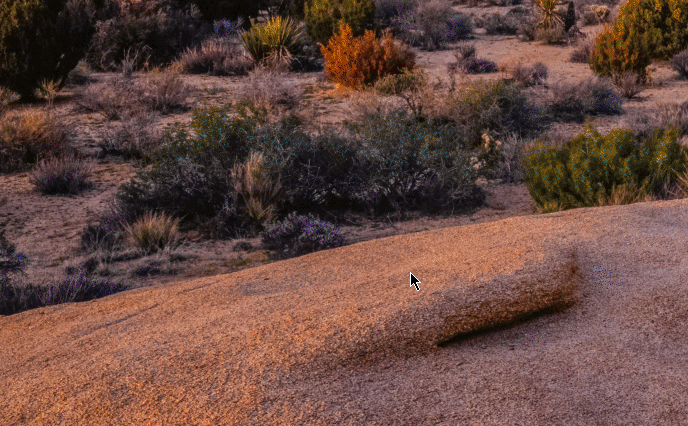
GUIA PASSO A PASSO
- Pressione
Win+Rpara abrir a caixa de diálogo EXECUTAR, digite regedit e pressione Enter.
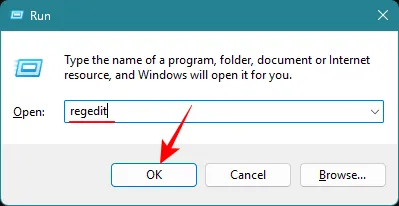
- Navegue
Computer\HKEY_LOCAL_MACHINE\SOFTWARE\Microsoft\Windows\CurrentVersion\Policies\Explorerou copie e cole o mesmo na barra de endereço do editor de registro e pressione Enter.
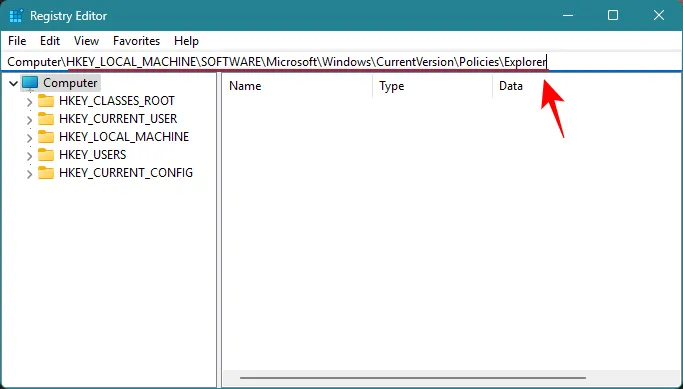
- Com ‘Explorer’ selecionado no painel esquerdo, clique com o botão direito à direita e selecione New e String Value .
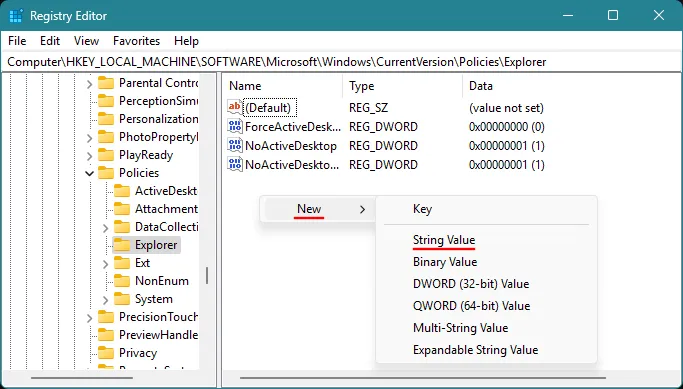
- Renomeie a nova string SettingsPageVisibility .
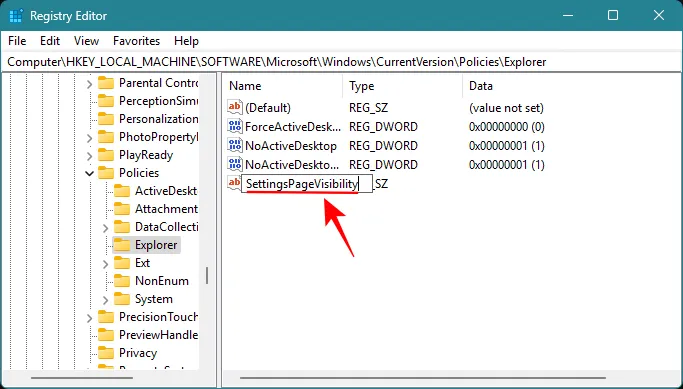
- Abra a string e digite hide:home como ‘Dados do valor’ e clique em OK .
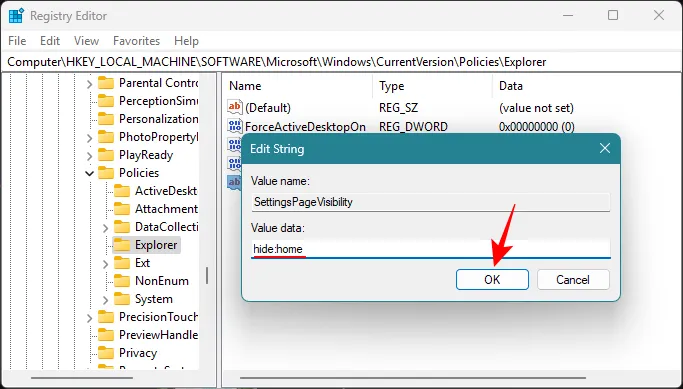
- Feche o editor de registro e abra o aplicativo Configurações. A página ‘Home’ teria desaparecido.
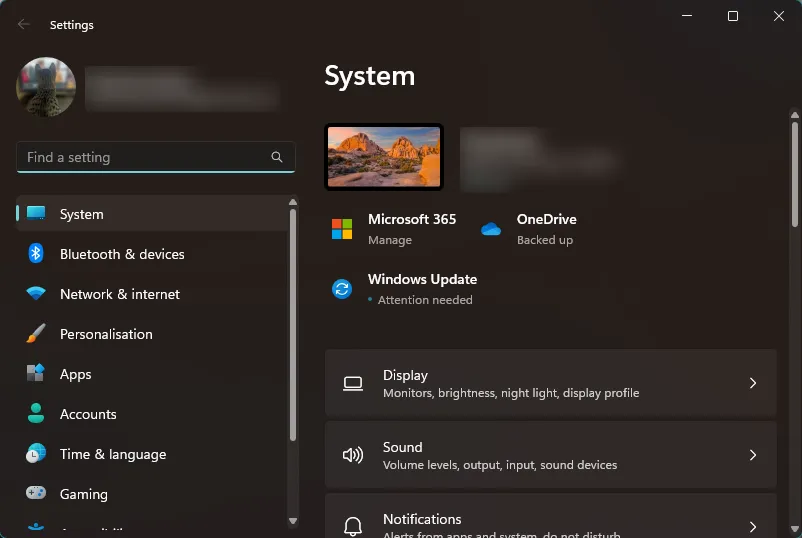
Método 2: no Editor de Política de Grupo
Os usuários do Windows 11 Pro também podem usar o Editor de Política de Grupo para remover a página inicial do aplicativo Configurações.
BREVE GUIA
Abra o Editor de Política de Grupo na caixa de diálogo EXECUTAR ou no menu Iniciar. Navegue até Configuração do Computador > Modelos Administrativos > Painel de Controle . Clique duas vezes em Settings Page Visibility , defina-o como Enabled , digite hide:home em Options e clique em OK .
GUIA DE GIFS
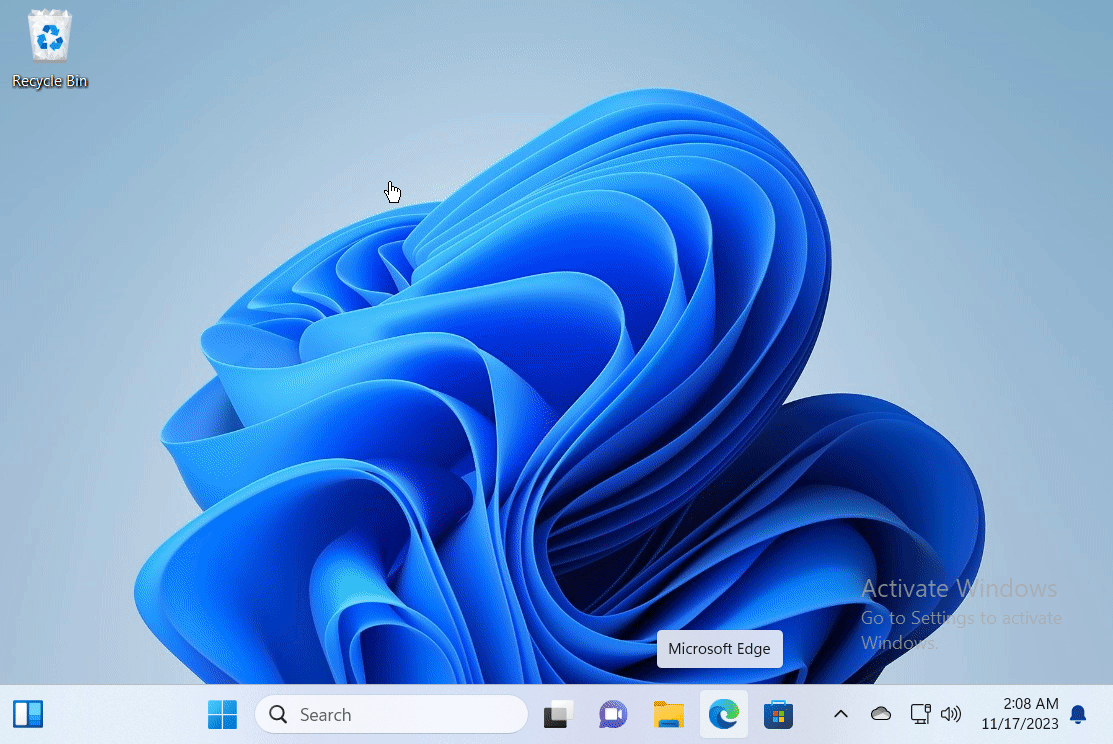
GUIA PASSO A PASSO
- Pressione
Win+Rpara abrir a caixa de diálogo EXECUTAR, digite gpedit.msc e pressione Enter.
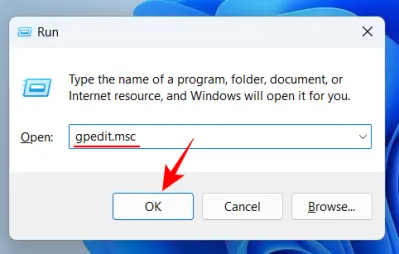
- Navegue até Configuração do Computador > Modelos Administrativos > Painel de Controle .
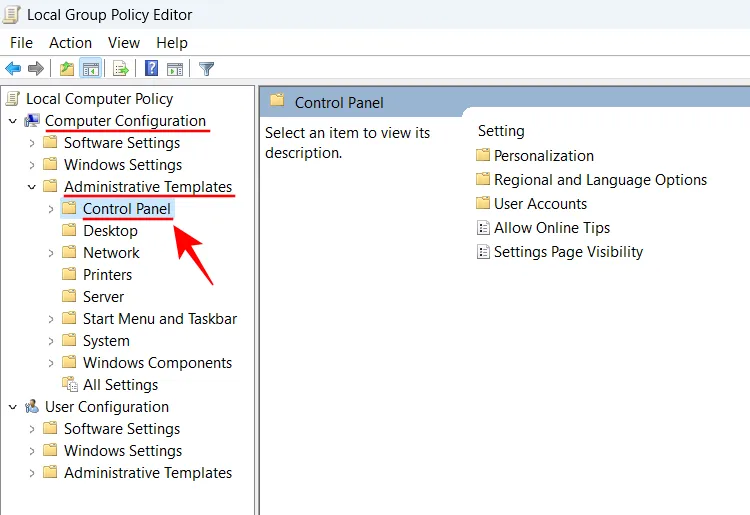
- Clique duas vezes em Visibilidade da página de configurações à direita.
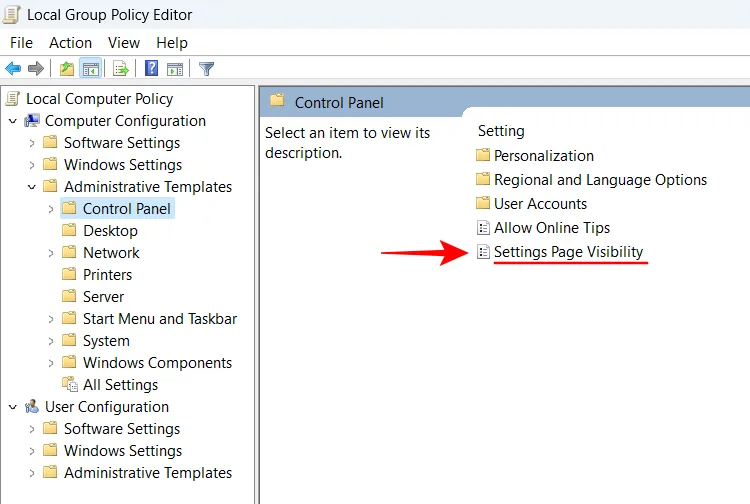
- Defina-o como Ativado .
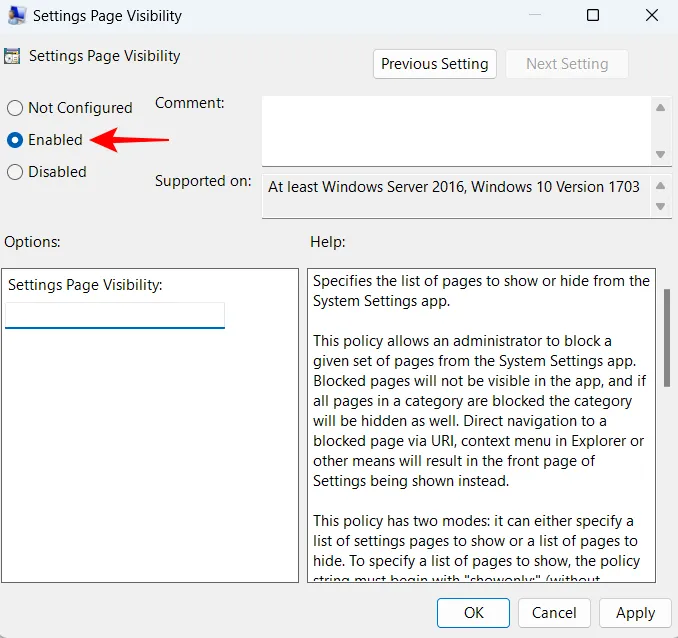
- Em Opções de visibilidade da página de configurações, digite hide:home .
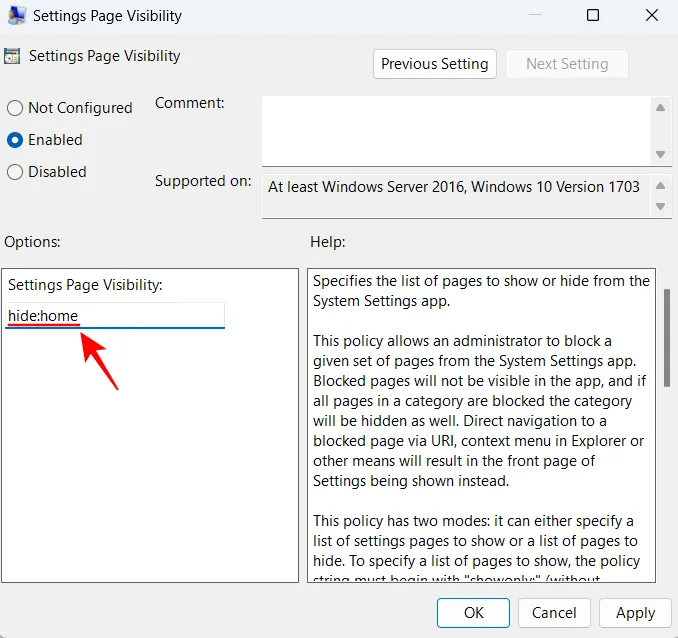
- Clique OK .
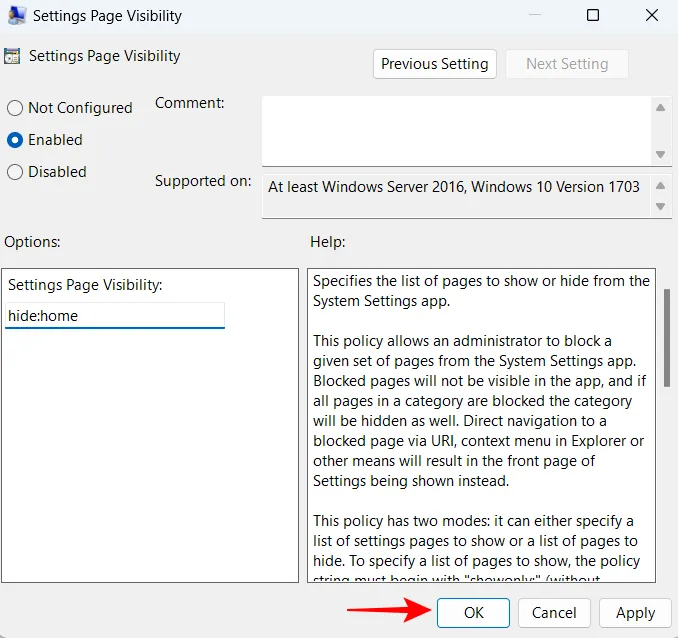
- A página inicial teria desaparecido do aplicativo Configurações.
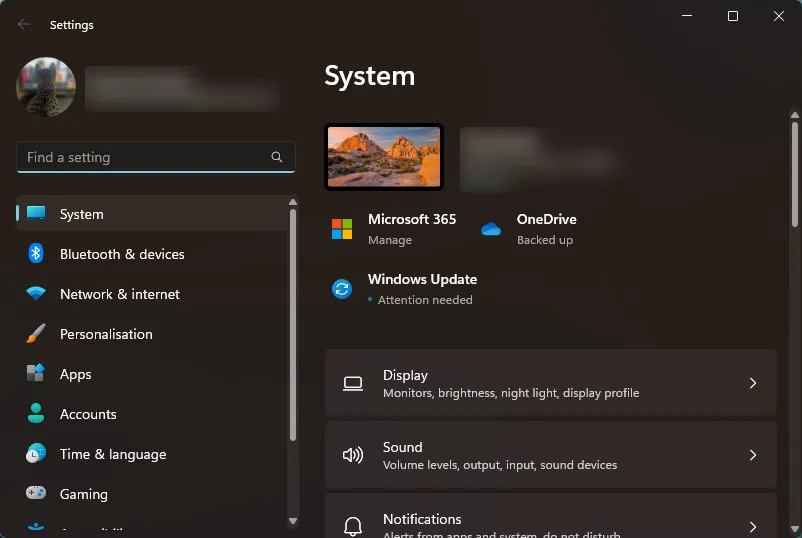
Se quiser trazer de volta a página inicial, basta desfazer as alterações feitas nos métodos acima.
Como faço para recuperar a página inicial nas configurações?
Bem, inverta a ação que você fez acima. Se você usou o Editor do Registro , simplesmente exclua a entrada “SettingsPageVisibility” que você criou anteriormente.

E se você usou o Editor de Política de Grupo para isso, selecione a opção Não configurado agora.
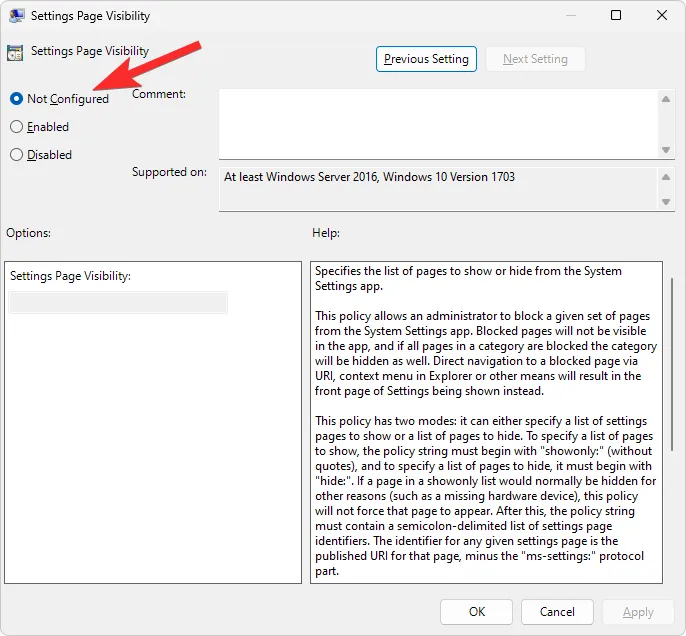
O hábito da Microsoft de adicionar novas páginas e opções nem sempre produz os resultados mais fáceis de usar. Às vezes é melhor deixar de lado coisas que simplesmente funcionam. Esperamos que este guia tenha ajudado a retornar o aplicativo Configurações do Windows 11 à sua visualização clássica, sem a estranha guia ‘Home’. Até a próxima vez!



Deixe um comentário